バックアップソフトのとして先日導入したEaseus Todo Backupの魅力や、評価について記事にまとめさせて頂きました!
EaseUS Todo Backup Home版の魅力!Free版や無償アップグレード版の違いは?
今回の記事ではEaseUS Todo Backupの具体的に使い方についてご紹介します!
EaseUS Todo BackupはFree版とHome版で出来る事や機能が違うため、詳しくは上記の記事にてご確認下さい。
ソフトの詳細は下記ページにてご確認下さい
EaseUS Todo Backupの公式サイト
AmazonだとHome版の上位ソフトである「Workstation版」が、Home版と同じ価格で販売されているのでお得です!
EaseUS Todo Backupの6つの機能と使い方
EaseUS Todo Backup Home版では、下記の6つの機能があります。
- ディスク/パーティションバックアップ
- システム バックアップ
- ファイルバックアップ
- メールバックアップ
- スマートバックアップ
- ディスク・クローン
それぞれ詳しくご紹介していきます!
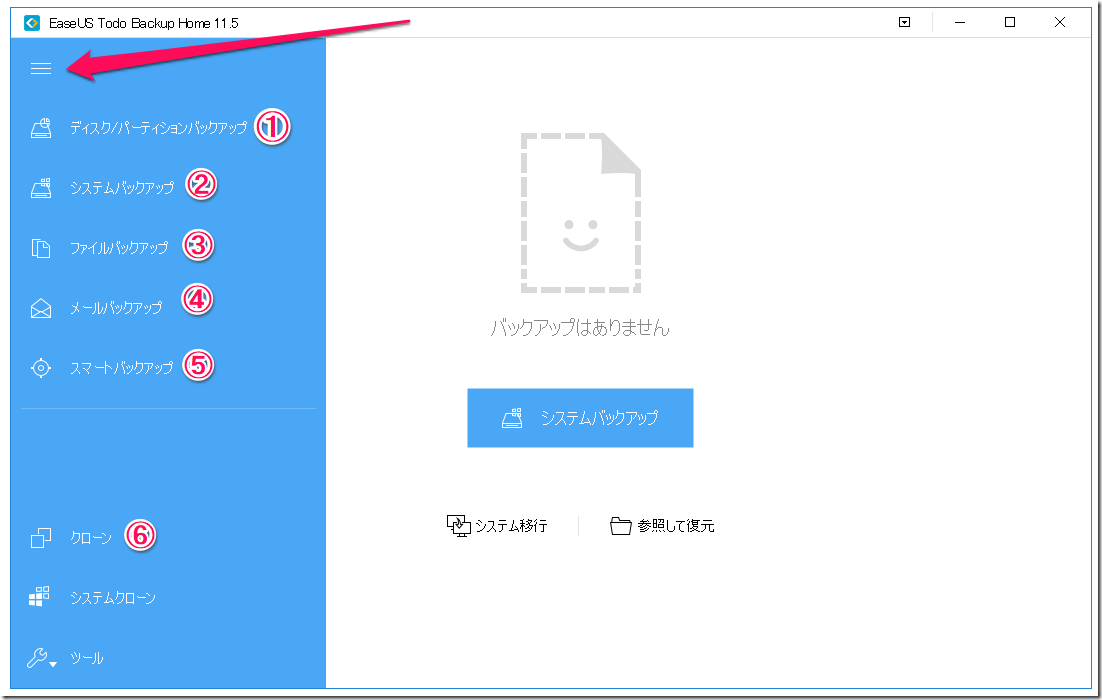
左上のメニューアイコンを押すと、6つのバックアップメニューが表示されるようになっています。
ディスク/パーティションバックアップ
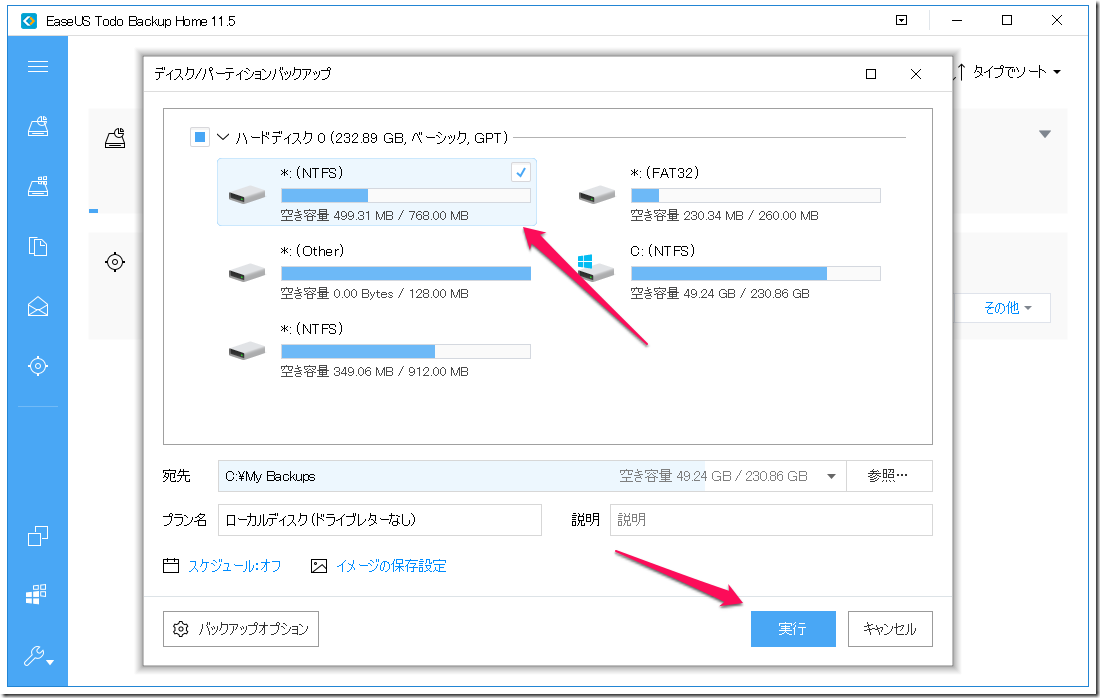
「ディスク/パーティションバックアップ」は、指定したディスクをバックアップする機能です。
例えば動画データをDドライブにすべて保存していた場合など、Dドライブ事バックアップできる機能になります。
ノートパソコンより複数のストレージ(HDDやSSD)を登載した、ディスクトップパソコンで使う機会がある機能です。
システム バックアップ
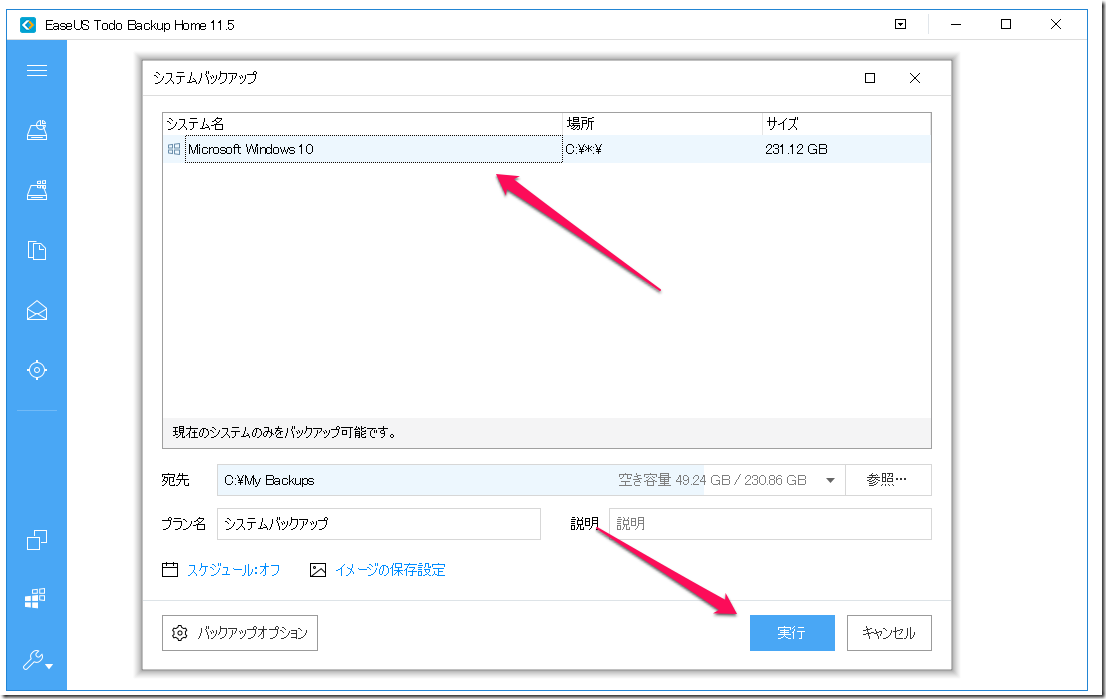
一般的に言われているバックアップがこの「システムバックアップ」になります。
パソコンの全体を外付けHDDなどにバックアップする事で、パソコンが起動しなくなったなどのトラブル発生時に、バックアップしていたデータから元の状態に戻す事が可能です。
ファイルバックアップ
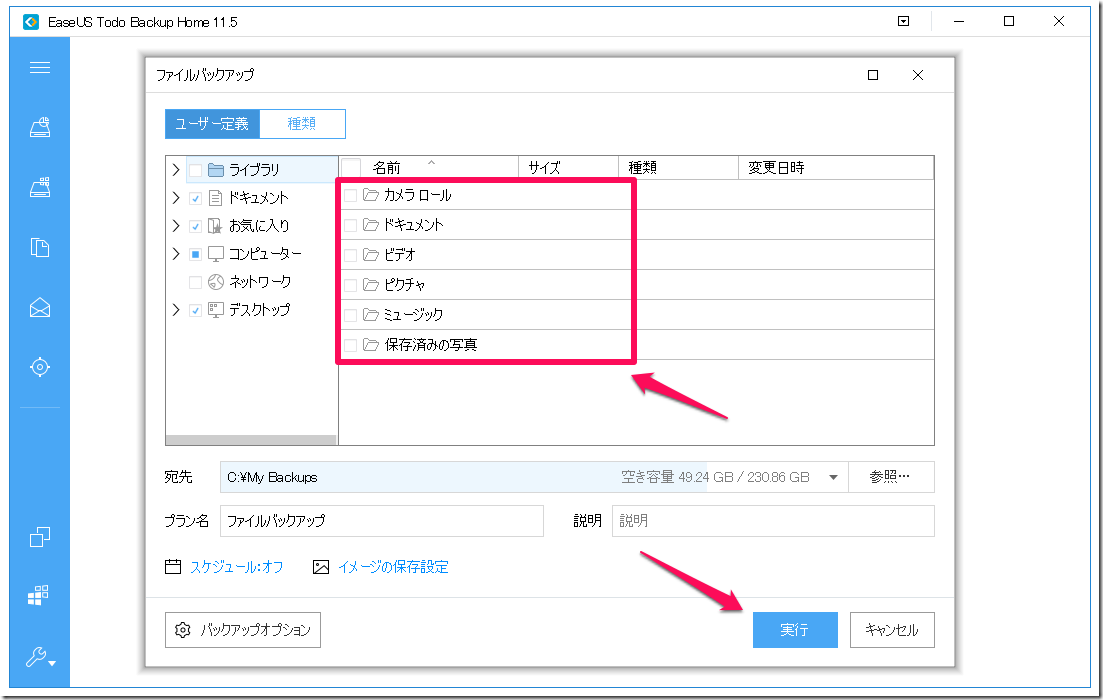
「ファイルバックアップ」は、ファイル単位でバックアップする機能になります。
今まで紹介した「ディスクバックアップ」や「システムバックアップ」をすれば、ファイル単位でもバックアップされるため、この機能はあまり使う機会はなさそうです!
また、バックアップをする際に細かく設定がができる点も魅力です。
左下にある「バックアップオプション」を選択すると、下記のようなメニューが表示されて細かくバックアップ内容を設定する事ができます。
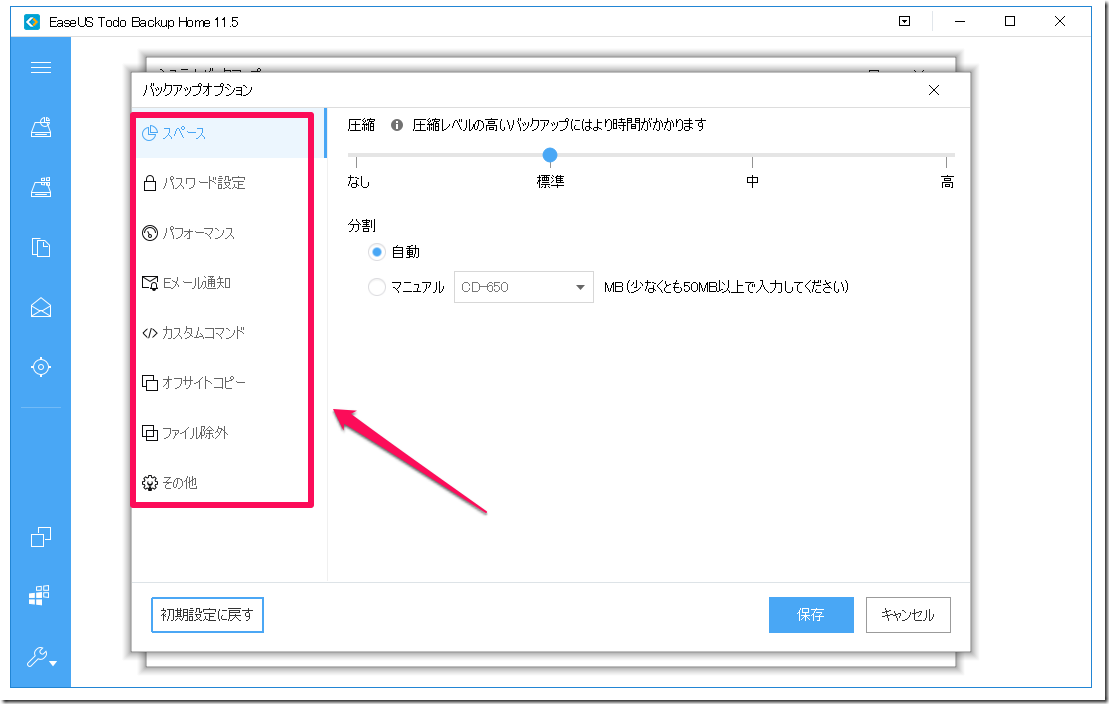
メールバックアップ
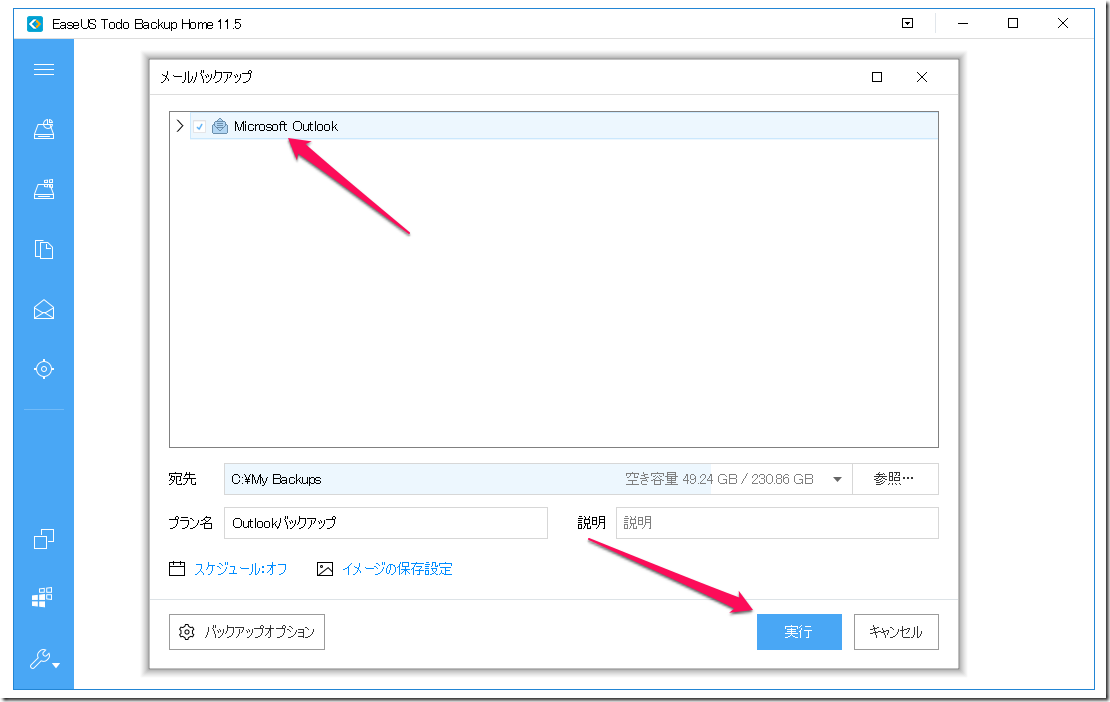
パソコンの買い替え時に役立つのが、「メールバックアップ」機能です。
この機能を使えば、面倒なメールの設定や過去のメールなどを丸ごとバックアップし、新しいパソコンに引っ越す事ができます!
スマートバックアップ
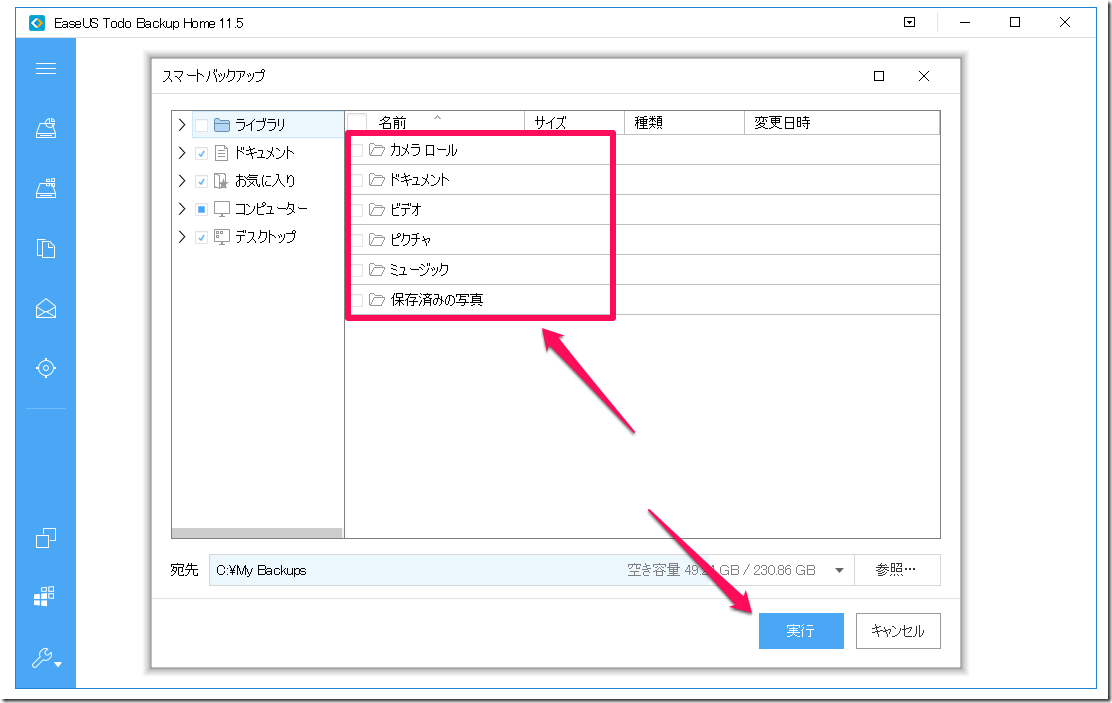
「スマートバックアップ」は、「ファイルバックアップ」の簡易版的な機能になっています。
バックアップする「フォルダ」を選択して、「実行」を選択すればすぐにバックアップできます。
細かな設定は必要ないので、フォルダを簡単にバックアップしたい方向けです。
ファイルバックアップの初心者向けモードと言えるかもしれません!
ディスク・クローン
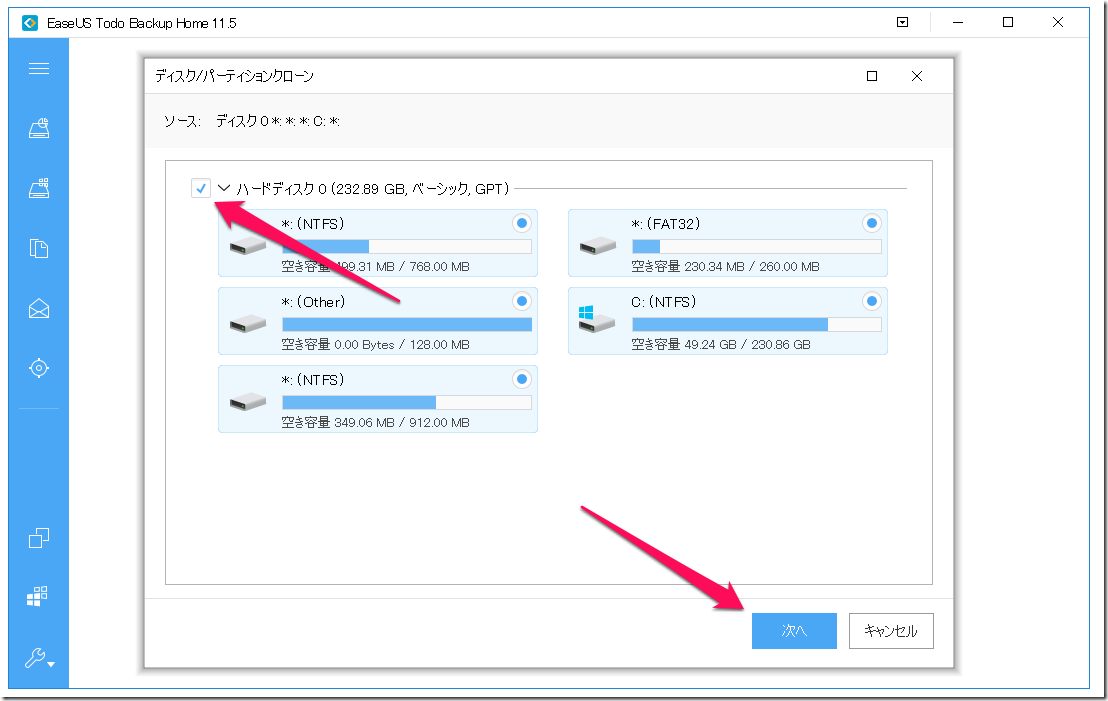
「ディスク・クローン」は、物理的なストレージ(HDD・SSD)を丸ごとバックアップする機能です。
左上のチェックを入れた時点で、すべてのディスクが選択された状態になり、丸ごと他のストレージ(HDD・SSD)にコピー(バックアップ)されます。
そのため、この機能を使う場合は基本的に外付けのストレージにバックアップするのが前提になります。
HDDからSSDに換装する際に使う機能になります。
この機能だけ使いたい場合は、EaseUS Todo Backup Free版でも使えます!
ただ、Free版だとストレージを換装した後のバックアップ機能が限定されるため、バックアップ機能のすべてを使う場合はHome版(有料版が)おすすめです。
EaseUS Todo Backupの評価は?
EaseUS Todo Backupの自分の評価は、メニュー画面がシンプルでボタン1つでバックアップできるため、使いやすいソフトだと感じました!
しかし、ソフトの提供形態がダウンロード版のみで説明書がないためか、うまく使えなかったといいう評判もあるようです。
下記のサイトにて複数の方の評価が見れます。
freesoft-100.com:EaseUS Todo Backup Free の評価
ZIGSOW:「EaseUS Todo Backup Free」最新版の評価
EaseUS Todo Backupの旧バージョンのバグに起因する評価もあるのですが・・・うまくクローンディスクが作れなかったために、評価が下げられているケースもあるようです。
SSD換装をしてきた何回もしてきた経験上、Cドライブの状況によりどうしてもクローンディスクが作れないケースはありました!
そして、そんなケースの場合は「EaseUS Todo Backup」に限らず、他のバックアップソフトを使ってもうまくクローンディスクは作れません!
パソコンの本体の評価と同じように、EaseUS Todo Backupなどのソフトも複数のソフトを使い比べる人が少ないため、評価は使った人の主観によって大きく左右されがちです。
自分が今回検証した「EaseUS Todo Backup Home 11.5」に関しては、特に問題なくバックアップもできました!
たしかに、パソコンの状況によりうまくバックアップできないなど、エラーが完全にでないと断言はできませんが、自分の環境では問題なく快適に使う事ができました!

こんにちは。AOMEI Backupper Pro(a)を使用しています。
EaseUS Todo Backup Home(b)を試してみたい気持ちなっているかですが。aを使ってhddの全体をクローンしたとき、Cドライブは問題なく完了。Dドライブのソフトを入れているフォルダーがゴッソリ抜け落ちる現象に合いました。起動するとエラーでまくりクローンはエラーなしで完了。何度かトライしてファイルマネージャーで見ると、ソフトを入れているフォルダーがゴッソリ無なくなる状態は変化なしでした。bを使ってクローンを完了、PCで起動すると、エラーなしで完了。bは完了するまでPCの操作ができない、aはできます、今はどうなっているか不明です。
bが問題なく完了するのは、これかなと考えました。一番最初に取ったイメージを同じHDDに入れて置いても、満杯になったときソフトが自動で空きスペースを作る操作をおこなっても影響しない設定があるのが良いです。
クローンはそんなにやる行為ではないんです、エラーでると疲れます。サポートに報告する為にやったこと記録を取らないといけません。レビューを読むと悪い評価があります。いつやっても問題を発生しない安定したものが良いです。
初めてaでNASに保存します、レストアするときに面倒の記事ありました。NASに保存する設定で四苦八苦中です。bはどうなんでしょうか。纏まりのない文章になりました。お時間があるときご教示をいただけると助かります。よろしくお願いいたします。